綠色調,調出粉綠色人像效果教程
時間:2024-03-08 06:01作者:下載吧人氣:30
最終效果

原圖

1、打開原圖素材大圖,創建可選顏色調整圖層,對黃、綠、白進行調整,參數設置如圖1 - 3,效果如圖4。這一步主要把圖片中的綠色轉為黃綠色。
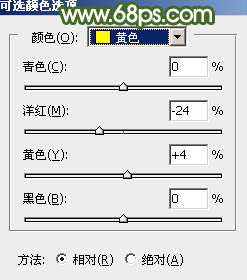
<圖1>
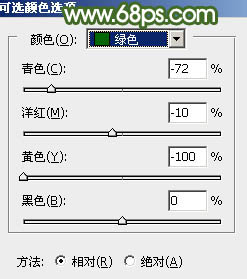
<圖2>

<圖3>

<圖4>
2、按Ctrl + J 把當前可選顏色調整圖層復制一層,不透明度改為:30%,效果如下圖。

<圖5>
3、創建曲線調整圖層,對RGB,綠通道進行調整,參數設置如圖6,7,效果如圖8。這一步把圖片稍微調亮一點,并增加淡綠色。
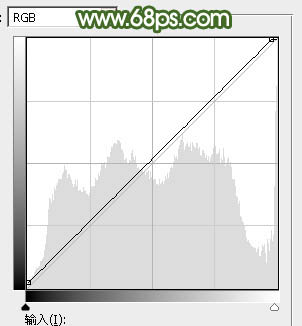
<圖6>
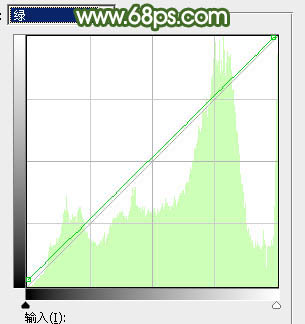
<圖7>

<圖8>
4、按Ctrl + Alt + 2 調出高光選區,然后創建色彩平衡調整圖層,對陰影進行調整,參數及效果如下圖。這一步給高光區域增加淡黃色。
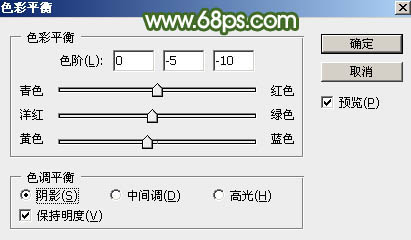
<圖9>

<圖10>
5、創建曲線調整圖層,對RGB、紅、綠、藍通道進行調整,參數設置如圖11 - 14,確定后按Ctrl + Alt + G 創建剪切蒙版,效果如圖15。這一步把高光區域稍微調亮一點,并增加淡藍色。
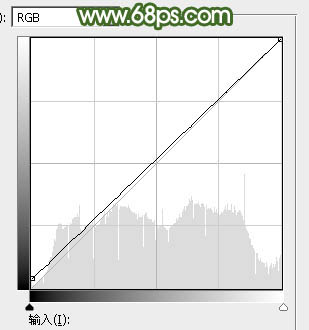
<圖11>
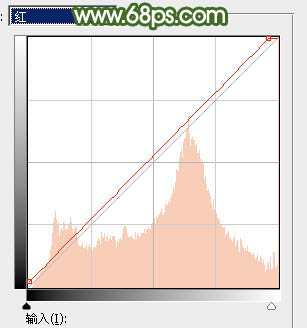
<圖12>
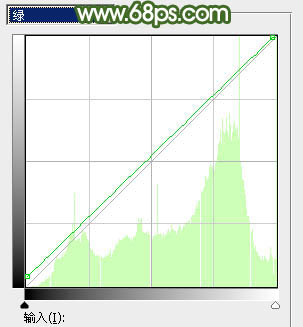
<圖13>
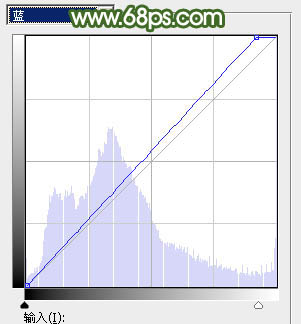
<圖14>

<圖15>
6、按Ctrl + Alt + 2 調出高光選區,按Ctrl + Shift + I 反選得到暗部選區,然后創建曲線調整圖層,對RGB、紅、綠、藍通道進行調整,參數及效果如下圖。這一步把圖片暗部稍微調暗一點,并增加藍綠色。
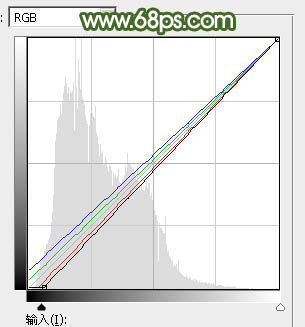
<圖16>

<圖17>
7、按Ctrl + J 把當前曲線調整圖層復制一層,并按Ctrl + Alt + G 創建剪切蒙版,效果如下圖。

<圖18>
8、創建可選顏色調整圖層,對紅、黃、白進行調整,參數設置如圖19 - 21,確定后創建剪切蒙版,效果如圖22。這一步主要把地面樹葉顏色轉為橙黃色。
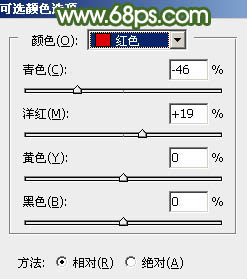
<圖19>
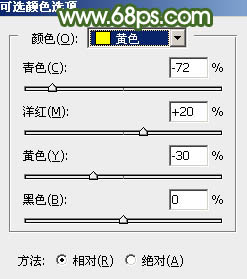
<圖20>
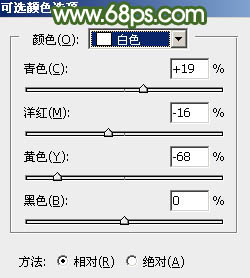
<圖21>

<圖22>
9、新建一個圖層,按字母鍵“D”把前,背景顏色恢復到默認的黑白,然后選擇菜單:濾鏡 > 渲染 > 云彩,確定后把混合模式改為“濾色”。按住Alt鍵添加圖層蒙版,用透明度較低柔邊白色畫筆把頂部區域擦出來,效果如下圖。這一步給頂部區域增加煙霧效果。

<圖23>
10、創建色彩平衡調整圖層,對陰影,高光進行調整,參數設置如圖24,25,確定后創建剪切蒙版,效果如圖26。這一步給云彩部分增加淡青色。
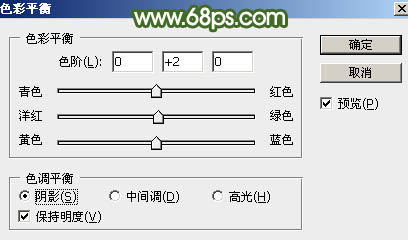
<圖24>
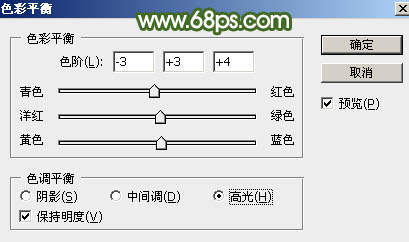
<圖25>

<圖26>
11、把背景圖層復制一層,按Ctrl + Shift + ] 置頂,用鋼筆工具把人物部分摳出來,轉為選區后添加圖層蒙版,效果如下圖。

<圖27>
12、創建曲線調整圖層,參數設置如圖28,確定后創建剪切蒙版,然后把蒙版填充黑色,用柔邊白色畫筆把人物右側背光區域涂暗一點,效果如圖29。
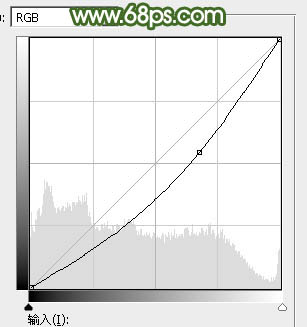
<圖28>

<圖29>
13、新建一個圖層,把前景色設置為淡黃色,然后用畫筆把人物右側受光區域涂上淡黃色高光,如下圖。

<圖30>
14、創建純色調整圖層,顏色設置為橙黃色:#FAD978,確定后把混合模式改為“疊加”,不透明度改為:30%。按住Alt鍵添加圖層蒙版,然后用透明度較低柔邊白色畫筆把右上角區域擦出來,效果如下圖。

<圖31>
15、按Ctrl + J 把當前純色調整圖層復制一層,混合模式改為“柔光”,不透明度改為:100%。然后用透明度較低柔邊白色畫筆把高光區域涂大一點,效果如下圖。

<圖32>
16、按Ctrl + J 把當前純色調整圖層復制一層,混合模式改為“濾色”,不透明度改為:100%。然后用透明度較低柔邊白色畫筆把高光區域涂小一點,效果如下圖。這幾步給圖片增加淡黃色高光。

<圖33>
17、新建一個圖層,用橢圓選框工具拉出下圖所示的橢圓選區,羽化55個像素后填充淡綠色:#ACE085,取消選區后把混合模式改為“濾色”,效果如下圖。這一步給圖片增加淡綠色高光。

<圖34>
18、微調一下人物膚色,效果如下圖。

<圖35>
19、用曲線把膚色暗部區域調暗一點,過程如下圖。
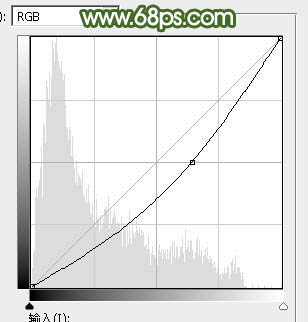
<圖36>

<圖37>
20、創建可選顏色調整圖層,對紅、黃、白進行調整,參數設置如圖38 - 40,確定后把圖層不透明度改為:50%,效果如圖41。這一步微調圖片中的暖色及高光顏色。
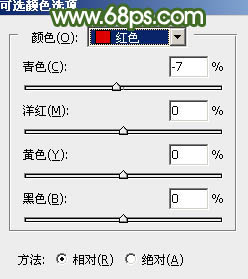
<圖38>
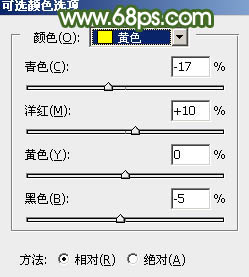
<圖39>
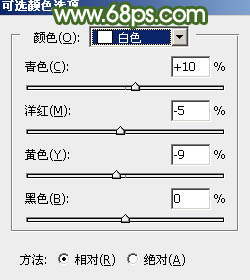
<圖40>

<圖41>
21、新建一個圖層,按Ctrl + Alt + Shift + E 蓋印圖層。選擇菜單:濾鏡 > 模糊 > 動感模糊,角度設置為45度,距離設置為160,確定后把混合模式改為“柔光”,不透明度改為:50%。添加圖層蒙版,用黑色畫筆把人物臉部區域擦出來,效果如下圖。這一步把圖片柔化處理。

<圖42>
22、按Ctrl + Alt + 2 調出高光選區,然創建曲線調整圖層,對綠,藍通道進行調整,參數及效果如下圖。這一步主要給圖片高光區域增加淡藍色。
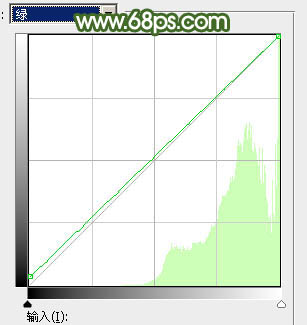
<圖43>
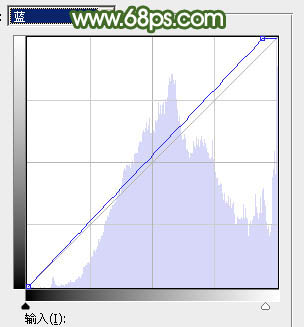
<圖44>

<圖45>
23、創建可選顏色調整圖層,對白色進行調整,參數及效果如下圖。這一步給圖片高光區域增加淡青色。
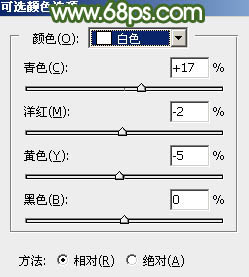
<圖46>

<圖47>
最后蓋印圖層,用模糊工具把遠處背景模糊處理,再加強一下局部明暗,完成最終效果。


網友評論